制作今日天气界面
小组成员: 第11组(徐荣涛,巫思杏,陈善浩,陈增华,魏焓颖) 最终完成日期:15年12月02日
一、简介
完成天气预报中的今日天气界面。
二、基础知识
本模块主要介绍关于今日天气的界面制作,主要涉及XML各种布局知识、android开发中布局的设计与实现、TextView控件的设计与实现、ImageView控件的设计与实现等
- 布局间的继承关系:
在UML图中可以看出, 绝对布局 帧布局 网格布局 相对布局 线性布局是直接继承ViewGroup。 表格布局是继承的LinearLayout。
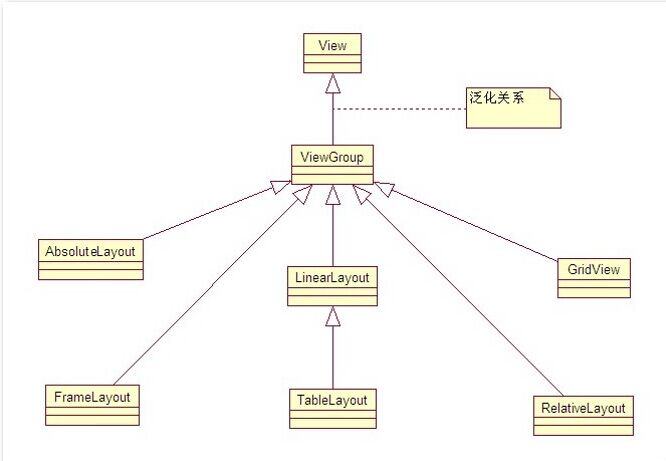
android中View类是最基本的一个UI类,基本上所有高级UI组件都是继承View类实现的,一个Viewgroup对象是一个Android.view.Viewgroup的实例,Viewgroup的作用就是View的容器,它负责对添加进Viewgroup的这些View进行布局。当然一个Viewgroup也可以加入另一个Viewgroup里面,因为Viewgroup也是继承于View.Viewgroup类,它是一个抽象类,也是其他容器类的基类。
下面我们用到的布局就是它的实现类。Viewgroups的实现类比较多,在我们的demo中用到的比较多的就是线性布局和相对布局。
线性布局(LinearLayout):
线性布局(LinearLayout):在该布局下的所有子元素会根据orientation属性的值来决定是按行或者是按列来逐个显示 作用 : 线性布局会将容器中的组件一个一个排列起来, LinearLayout可以控制组件 横向 或者 纵向 排列, 通过android:orientation属性控制; 不换行属性 : 线性布局中的组件不会自动换行, 如果组件一个一个排列到尽头之后, 剩下的组件就不会显示出来; LayoutParams属性 : 所有的布局管理器都提供了相应的LayoutParams内部类, 这些内部类用于控制该布局本身, 如 对齐方式 layout_gravity, 所占权重 layout_weight, 这些属性用于设置本元素在父容器中的对齐方式; 容器属性 : 在android:后面没有layout的属性基本都是容器属性, android:gravity作用是指定指定本元素包含的子元素的对齐方式, 一般只有容器才支持这个属性;相对布局(RelativeLayout):
相对布局(RelativeLayout):在该布局下所有子元素会根据相互之间的相对位置来排布和显示 相对布局容器内子组件的位置总是相对兄弟组件、父容器决定的,因此这种布局方式称为相对布局。 同样的,为了控制该布局容器内各子组件的布局分布,RelativeLayout提供了一个内部类,RelativeLayout.LayoutParams,该类提供了大量的XML属性来控制R布局容器中子组件的布局分布。 在相对布局中,一般用到的控件属性解释如下: android:layout_above 为将该控件的底部放在指定id控件的上方 android:layout_below 同理类似,将该控件的顶部放在指定id控件的下方 android:layout_toLeftOf 将该控件的右端紧挨着放在指定id控件的左端。 android:layout_toRightOf 将该控件的左端紧挨着放在指定id控件的右端 android:layout_alignParentRight 为true时将该控件右端与父控件右端对齐 android:layout_alignParentLeft 为true时将该控件左端与父控件左端对齐 android:layout_alignParentTop 为true时将该控件顶端与父控件顶端对齐 android:layout_alignParentBottom 为true时将该控件底端与父控件底端对齐 android:layout_alignBottom 将该控件底部与指定id控件底部控件对齐 android:layout_alignLeft 将该控件左边与指定id控件左边对齐 android:layout_alignRight 将该控件右边与指定id控件右边对齐 android:layout_alignTop 将该控件顶端与指定id控件顶端对齐padding和margin:
padding: 指定控件的内边距,也就是说控件当中的内容,相应的有paddingTop、paddingBottom、paddingLeft、paddingRight几个属性。 此处与layout_margin属性进行区别,layout_margin表示该控件距离父控件的边距。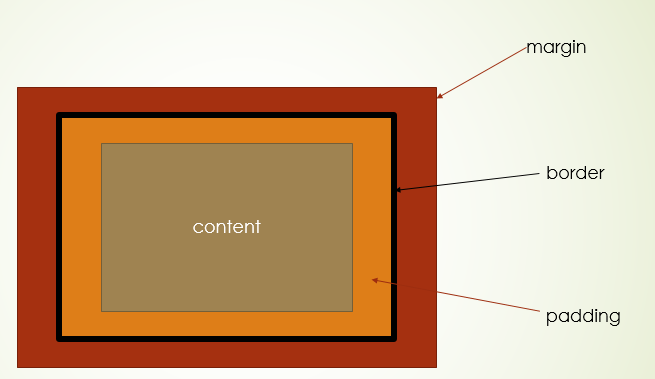
gravity:
gravity:设置布局管理器内组件(子元素)的对齐方式 。 该属性是对该view 内容的限定.比如一个button 上面的text. 你可以设置该text 在view的靠左,靠右等位置.此处要与layout_gravity有所区别,layout_gravity是用来设置该view相对与父view 的位置.也就是说,指定该元素在LinearLayout(父容器)的对齐方式, 也就是该组件本身的对齐方式 android:gravity 还可以写成:bottom|center_horizontal 简单的说,android:layout_gravity 是控制组件本身的对齐方式, android:gravity是控制本容器子组件的对齐方式; android:orientation 设置布局管理器内组件排列方式, 设置为horizontal(水平),vertical(垂直), 默认为垂直排列TextView:
TextView控件主要用于静态文本的显示 TextView控件的基本属性包括:TextSize、TextColor和text,其作用分别为设定文字的大小、颜色和内容
ImageView:
ImageView控件主要用于图片的显示 Image控件的基本常用属性为src,作用是指定图片来源其他布局:
1)TableLayout表格布局。TableLayout继承了LinearLayout,它的本质仍然是线性布局。不需要声明包含多少列多少行,通过添加TableRow以及其他组件控制表格的行列数。向TableLayout中添加一个TableRow,TableRow就是一个表格行,它也是容器,可以继续添加其他组件。 2)FrameLayout帧布局。帧布局容器为每个加入其中的组件创建一个空白的区域(称为一帧),每个子组件占据一帧,这些帧根据gravity的属性执行自动对齐。帧布局的效果把组件一个一个叠加在一起。 3)GridLayout网格布局。把整个容器划分成rows*columns个网格,每个网格可以放一个组件,也可以设置一个组件横跨多少列纵跨多少行。 4)AbsoluteLayout绝对布局。就是android不提供任何布局控制,而由开发人员自己通过X坐标,Y坐标来控制组件的位置。帧布局示意:
示意代码如下: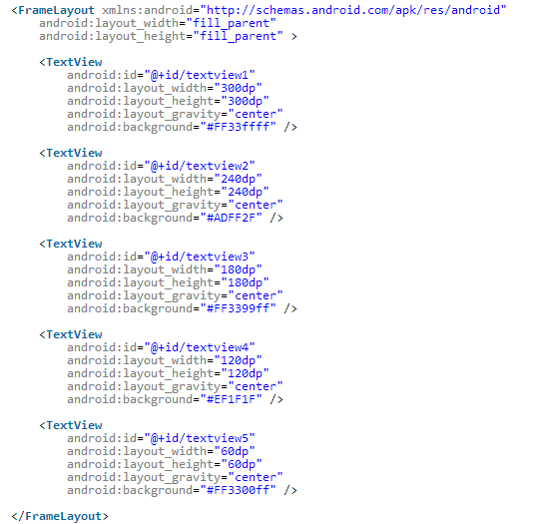
运行图如下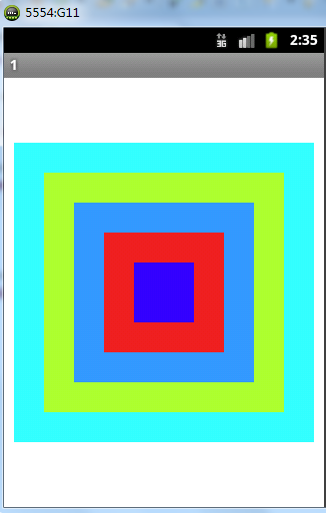
如果将每个TextView大小设置的一样的话,帧布局的效果就是 只会显示最上面这个蓝色的TextView了。三、主要思路及步骤
3.1 主要思路
将今日天气界面划分成几个模块,模块之间采用线性布局,模块内部的控件使用相对布局,以此实现今日天气的界面。
3.2 实践步骤
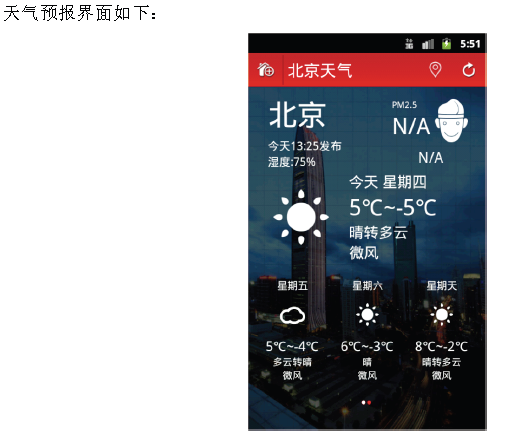

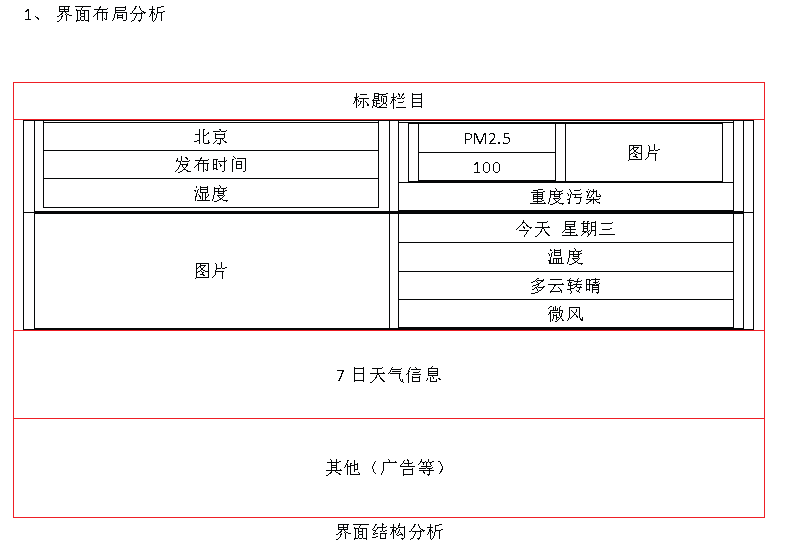
 3、 搭建主体框架
根据前面的分析,这里采用嵌套布局的方式,放置一个线性布局,采用垂直方式分布,分别放置今日天气、7日天气信息以及广告信息。并指定背景图片。
3、 搭建主体框架
根据前面的分析,这里采用嵌套布局的方式,放置一个线性布局,采用垂直方式分布,分别放置今日天气、7日天气信息以及广告信息。并指定背景图片。
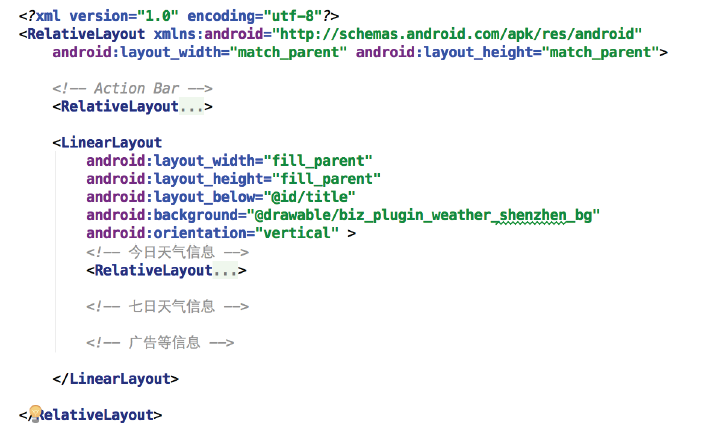
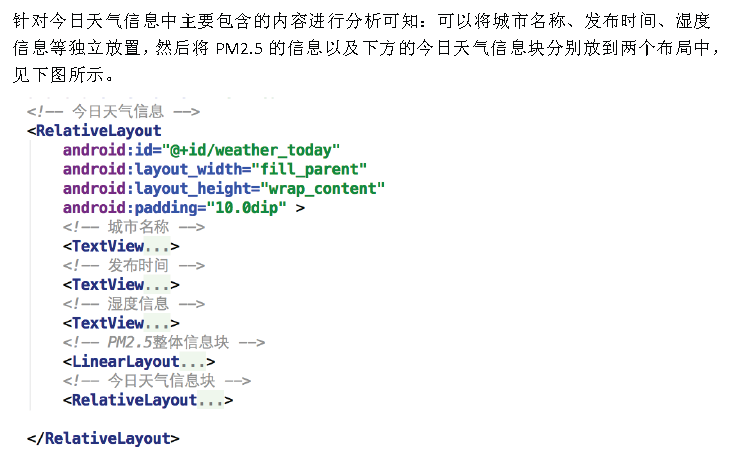 城市名称、发布时间、湿度信息的配置内容,如下图所示:
城市名称、发布时间、湿度信息的配置内容,如下图所示:
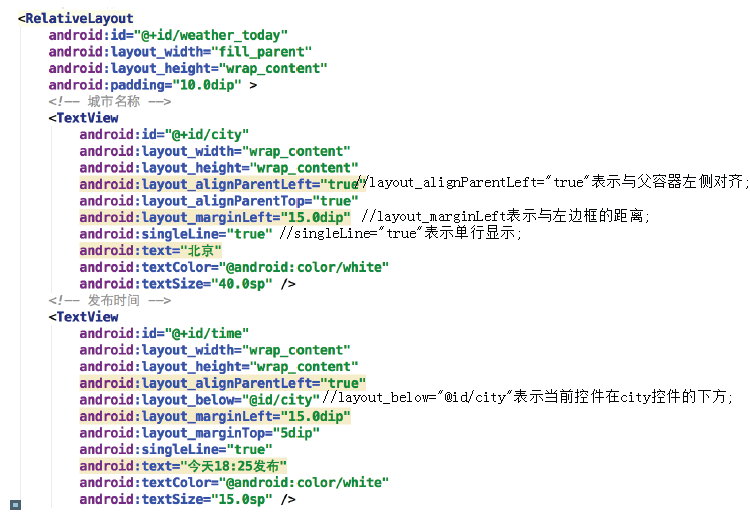
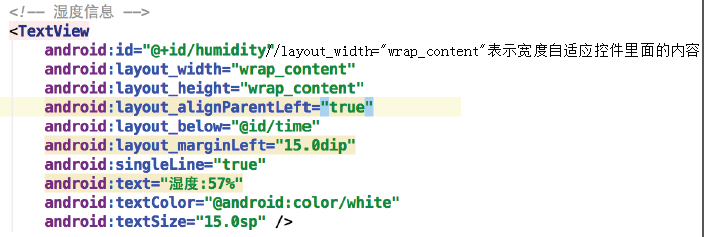

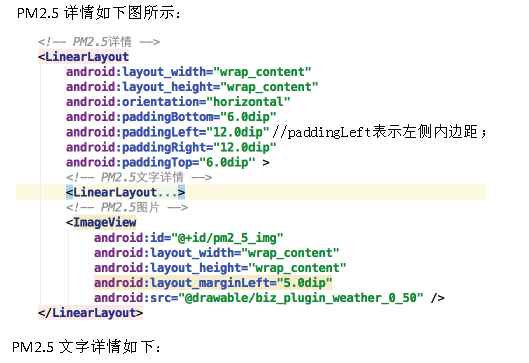
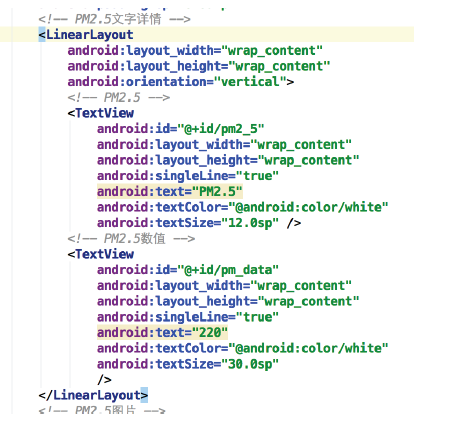

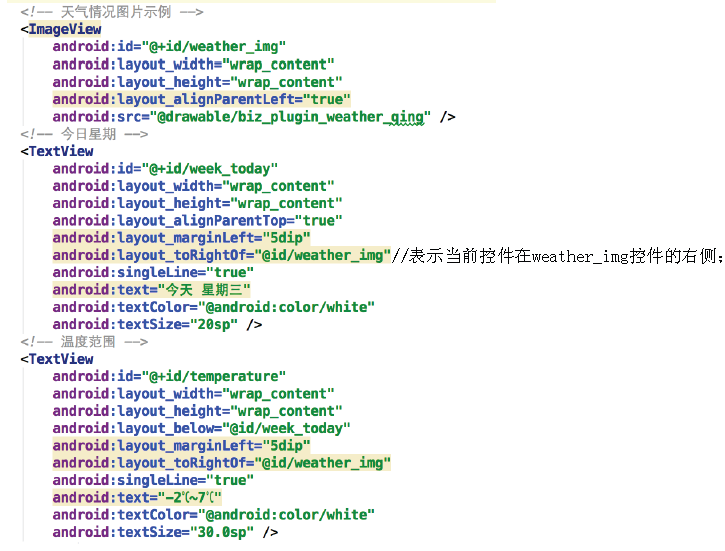
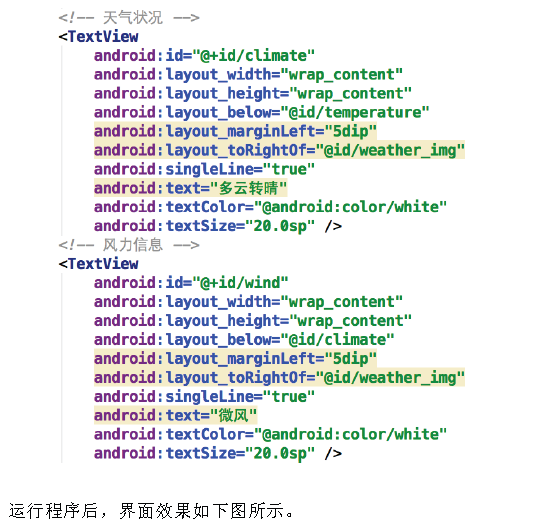



 以上,就完成了今日天气信息的制作。
以上,就完成了今日天气信息的制作。
四、常见问题及注意事项
1、区分开margin和padding等诸如此类的易混淆属性。
2、如果不清楚某个布局的常用属性,及时到API查阅。
3、对于不同应用场景,选择合适的布局事半功倍。如制作一个计算器,布局采用网格布局会更方便。